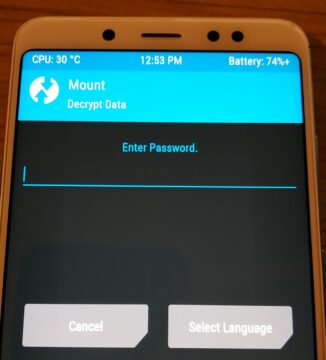TWRP ist ein beliebtes Recovery für viele Smartphones – auch das Redmi Note 5 von Xiaomi. Beim Versuch ein Redmi Note 5 Pro zu entsperren, taucht jedoch ein Problem auf: TWRP fragt nach einem Passwort zum Mounten der Daten-Partition. Auf dem Gerät ist keines gesetzt, da es sich um ein neues Smartphone ohne Sicherheitseinstellungen handelt.
Nicht funktionierende Workarounds
Laut verschiedener Forenposts soll das Problem zwar kurzzeitig durch das Formatieren der Partition gelöst werden können. Allerdings verschlüsselt Xiaomi diese nach dem nächsten Neustart/Update wieder. Da hierbei alle Nutzerdaten verloren gehen, ist dies für die alltägliche Nutzung ungünstig. In Version 3.2.3-1 soll das Problem zwar behoben sein. In meinem Test mit 3.3.1-0 trat es dennoch auf.
Auf Stackexchange ist in mehreren Fragen zu lesen, dass das Setzen eines Passwortes abhilfe schaffen soll. Auch dies hat jedoch nicht funktioniert: TWRP wirft einen Fehler beim Entschlüsseln der Daten – das Passwort wird nicht akzeptiert.
Nachdem Xiaomi die Wartedauer zur Entsperrung des Bootloaders entfernt hat, ist der Hersteller wieder deutlich lukrativer für Custom-ROMs geworden. Dieser Artikel zeigt, wie ihr anschließend TWRP als freies Recovery installieren könnt.
Vorbereitung: Bootloader entsperren
Um eine unabhängige ROM zu installieren, muss das Entsperren zunächst bei Xiaomi angefordert werden. Sofern dies nicht bereits geschehen ist, benötigt ihr dafür:
- Einen kostenfreien Xiaomi-Account
- Einen Windows-PC oder eine VM mit Weiterleitung des USB-Gerätes für das MiFlash Unlock-Tool
- Eine aktive SIM-Karte mit mobiler Datenverbindung
Derzeit hat Xiaomi die zeitweise extrem langen Wartezeiten von bis zu 30 Tagen komplett entfernt. Dafür müsst ihr allerdings eine Handynummer per SMS verifizieren und darüber hinaus die Entsperrung in den MIUI-Einstellungen über eine mobile Datenverbindung beantragen. Anschließend wird das Handy via Mi Unlock sofort freigeschaltet und ist bereit zum flashen:
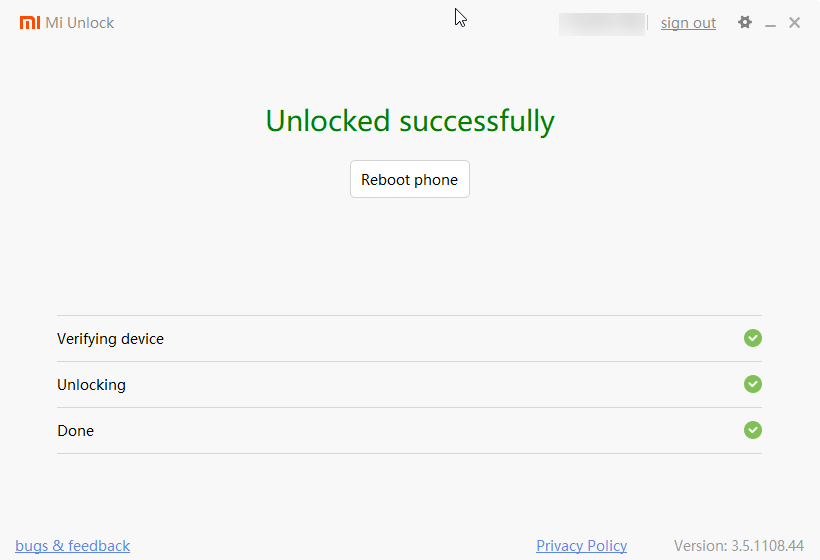
Alternative: OrangeFox starten (POC)
Abhilfe schafft ein anderes Recovery: OrangeFox hat das Problem in Version 9.0-2 behoben. Zunächst muss Fastboot eingerichtet werden, wie in diesem Artikel beschrieben. Dann laden wir das Zip-Archiv von OrangeFox herunter und entpacken es.
Das Redmi Note 5 Pro ausschalten und durch gleichzeitiges Drücken von [Lautstärke leiser] + [Power] in den Downloadmodus versetzen. Nun das Smartphone mit dem PC verbinden. Bevorzugt sollten hochwertige USB-Kabel zum Einsatz kommen und direkt ohne USB-Hub angeschlossen werden. fastboot devices zeigt, ob das Gerät erkannt wurde:
PS C:\platform-tools_r29.0.5-windows\platform-tools> .\fastboot.exe devices
44b29029 fastbootIst dies der Fall, kann OrangeFox mit fastboot gestartet werden:
> .\fastboot.exe boot D:\Downloads\OrangeFox-R9.0-2-whyred-MIUI-Pie\recovery.img
Sending 'boot.img' (43628 KB) OKAY [ 1.019s]
Booting OKAY [ 0.146s]
Finished. Total time: 1.237sNach dem Starten sollte das Handy im Datei-Explorer sichtbar sein. Die unentpackte Zip-Datei in das Dateisystem kopieren. Wohin ist egal, am einfachsten ist das Root-Verzeichnis.
OrangeFox permanent installieren
Vergangenes Jahr hat Xiaomi mit Anti Roll-back die Custom ROM Gemeinschaft in Auffuhr versetzt. Nähere Details sind im XDA-Thread zu finden. Zusammenfasst lässt sich das Recovery nicht mehr so einfach dauerhaft installieren, wie es zuvor der Fall war. Um trotz Anti-Rollback (ab stabiler Version 9.5.19.0) permanent zu flashen, gibt es mehrere Methoden. Die wohl Einfachste besteht darin, Fastboot mit einem Dummy-Image zu entsperren. Dies kann hier heruntergeladen werden:
Nun das heruntergeladene Dummy-Image mit fastboot flashen:
> .\fastboot flash antirbpass D:\Downloads\dummy.img
Sending 'antirbpass' (8 KB) OKAY [ 0.004s]
Writing 'antirbpass' OKAY [ 0.000s]
Finished. Total time: 0.013sAnschließend kann das gewünschte Recovery installiert werden. Dies funktioniert analog auch mit TWRP und anderen Recoverys, in diesem Beispiel nutzen wir OrangeFox:
> .\fastboot.exe flash recovery D:\Downloads\OrangeFox-R9.0-2-whyred-MIUI-Pie\recovery.img
Sending 'boot.img' (43628 KB) OKAY [ 1.016s]
Booting OKAY [ 0.148s]
Finished. Total time: 1.226sUm zu testen ob alles funktioniert hat, einfach das Handy komplett abschalten. Dann durch gleichzeitiges Drücken von [Lautstärke lauter] + [Power] das Recovery starten. Wiederholt man dies und landet jedes mal im installierten Recovery, hat alles funktioniert. Nun kann die gewünschte ROM geflasht werden. OrangeFox ist ein Fork von TWRP. Die Bedienung ist daher vertraut, wenn TWRP bereits genutzt wurde.
Zu beachten: Das Dummy-Image muss vor jeder neuen fastboot Sitzung geflasht werden, damit die Änderungen dauerhaft erhalten bleiben! Dies betrifft somit z.B. die Installation eines anderen Recoverys – nicht aber das Flashen einer ROM oder Paketen wie Gaps.